Viber для комп'ютера

- 2615
- 153
- Manuel Smith
Вони запитують мене, чи є Viber для комп’ютера і де його можна завантажити. Я відповідаю: Є навіть два різні, залежно від того, яку версію Windows ви встановили та з якими програмами ви віддаєте перевагу працювати:
- Viber для Windows 7 (настільна програма буде працювати в останніх версіях ОС).
- Viber для Windows 10, 8.1 і 8 (додаток для нового інтерфейсу).
Який вибрати, вирішити: я особисто вважаю за краще використовувати програми для робочого столу, незважаючи на те, що на комп’ютері встановлено Windows 10 або 8 - на мою думку, вони часто більш функціональні, ніж аналог "плитки", і просто більше зручно використовувати, коли ви використовуєте мишу та клавіатуру для роботи з комп'ютером. Це також може зацікавити: як використовувати WhatsApp на комп’ютері.
Ця стаття детально розповідається про те, де завантажити Viber та встановлення кожної версії програми (оскільки є деякі нюанси), і з тим, як її користуватися, я думаю, ви вже знайомі, в крайніх випадках, вам не буде складно щоб з'ясувати.
Viber для Windows 7 (Додаток на робочий стіл)
Ви можете завантажити Viber для Windows 7 безкоштовно з офіційного веб -сайту http: // viber.Com. Програма встановлення буде англійською мовою, а в самому додатку щось російською (активація), але щось не є (головне вікно програми).

Після встановлення, залежно від того, чи є у вас Viber на телефоні, вам потрібно буде або ввести обліковий запис (докладніше про це нижче), або запустити новий, водночас, щоб програма працювала на комп’ютері з Windows 7, необхідно мати Viber по телефону (iOS, Android, WP, BlackBerry). Ви можете встановити Viber для свого телефону з офіційного магазину вашої платформи, наприклад, Google Play або Apple Appstore.
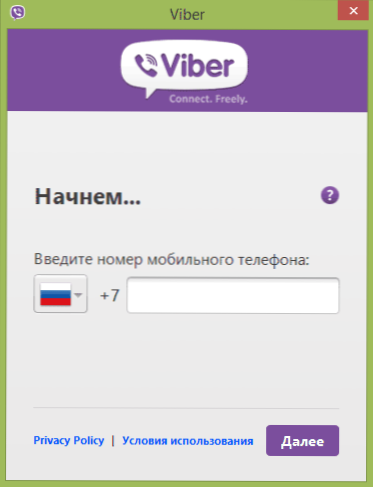
Щоб активувати Viber на комп’ютері, вам потрібно буде ввести номер телефону, отримати код на ньому та ввести в програму. Відразу після цього сама програма розпочнеться з ваших контактів та всіх наявних функцій для спілкування з друзями та родичами.
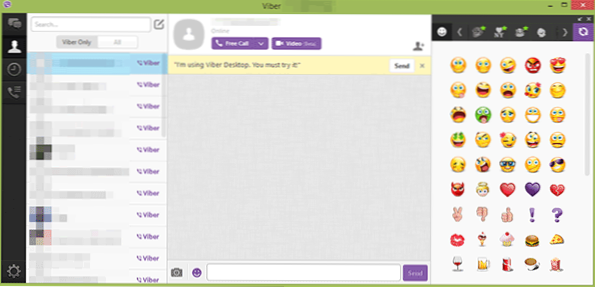
Viber для Windows 10
Viber для Windows 10 можна завантажити безкоштовно з магазину додатків - просто відкрийте магазин (значок зазвичай розташований на панелі завдань), введіть Viber у поле пошуку в верхньому правому місці.

Клацніть кнопку "Get", і, встановивши програму, перейдіть на свій рахунок Messenger.
Встановлення Viber для Windows 8 та 8.1
Як і решта початкового екрану, Viber для Windows 8 можна завантажити в магазині Windows. Просто перейдіть до магазину (якщо він не на початковому екрані, використовуйте пошук або список усіх додатків) і знайдіть потрібну програму: Як правило, він знаходиться у списку популярних, а якщо ні, використовуйте пошук.
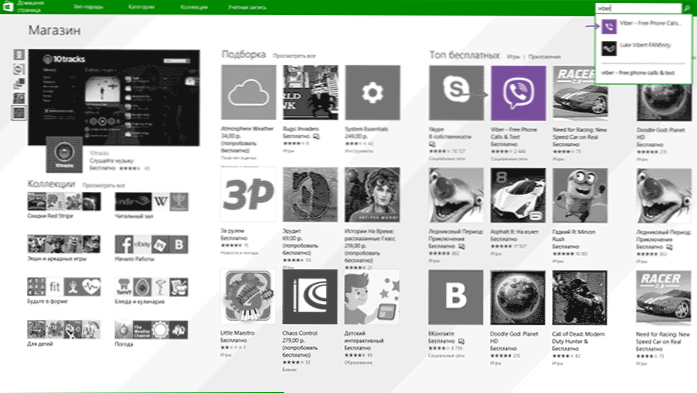
Після встановлення та запуску вас попросять вказати, чи є програма на вашому телефоні: вона повинна бути там, і у вас вже є обліковий запис, інакше ви не зможете активувати доступ до Viber з комп'ютера.
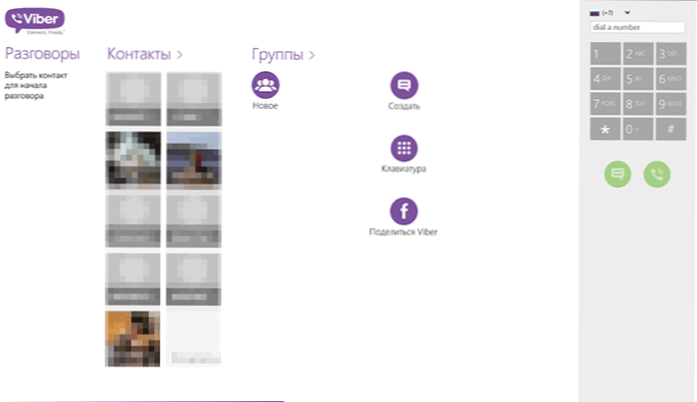
Якщо програма на телефоні доступна, введіть свій номер та отримайте код активації. Після підтвердження відкриється головне вікно програми зі списком ваших контактів, повністю готове до роботи.

